C4D逼真口红制作
1、先建立一个圆柱体,旋转分段低一点给个12,将圆柱拉高一点
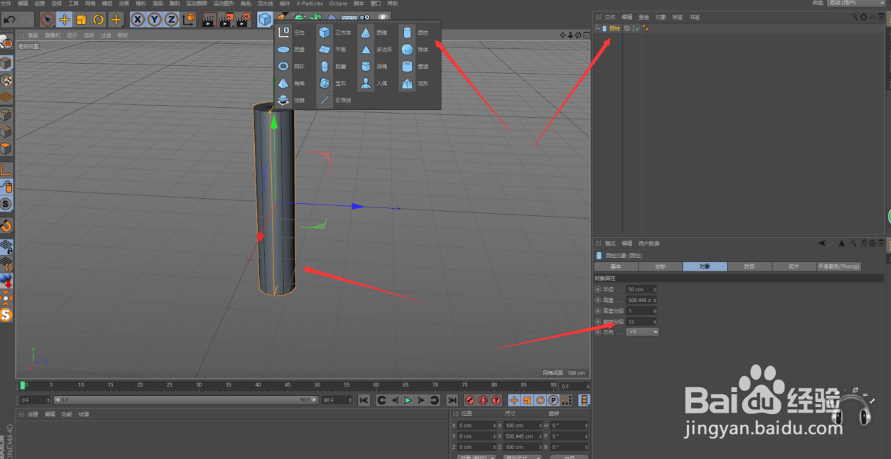
2、将模型转换为可编辑对象点模式下选择所有的点优化一下
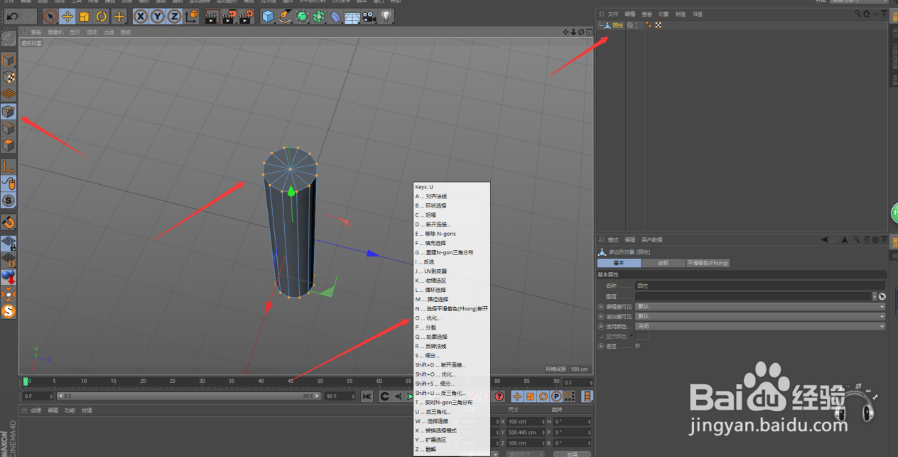
3、选择顶点的线,在空白处鼠标右键点击消除

4、用切线工具将顶部划分出自己想要的面

5、给圆柱一个细分曲面

6、用切线工具切出保护线

7、将切好的面向上拉出去点,X轴缩放一点,旋转一点

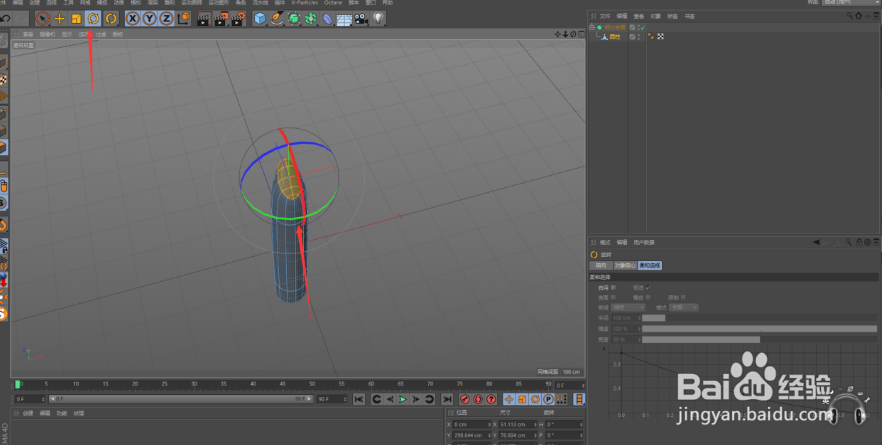
8、再次用切刀工具给选中的面切一条保护线

9、接下来开始创建口红底座和盖子,隐藏做好的口红,先创建一个圆柱体旋转分段为转换为可编辑对象,优化所有的点

10、在顶视图中,选择四个点用缩放工具缩放一下
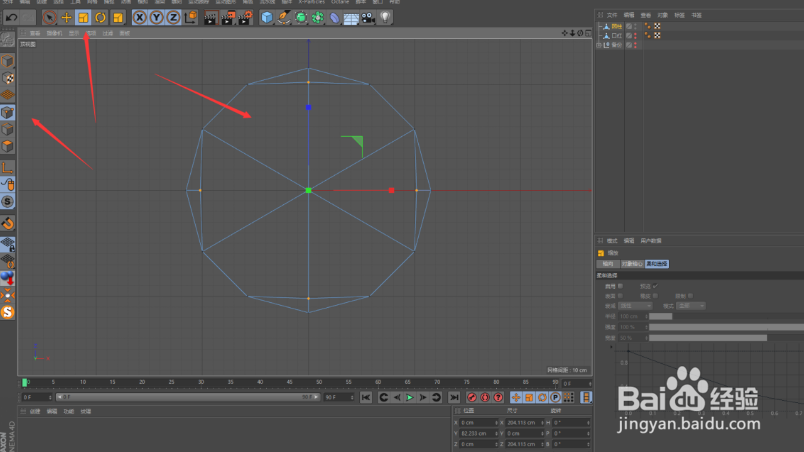
11、边上的四个点同样选中缩放一下

12、给圆柱一个细分曲面然后进行切保护线(KL)

13、新建一个圆柱体转化为可编辑对象将所有的点优化一下,选择顶部的面鼠标右键内部挤压,然后将面向上挤压


14、然后重复以上的步骤一直到如下图

15、给各个菱角处增加倒角,线模式下,快捷键UL循环选择线鼠标右键倒角

16、再给模型一个细分

17、现在制作口红盖子,将底座复制一份,旋转180°Y轴拉伸一下比唇膏高一点

18、选择盖子底部的面将细分曲面关掉进行内部挤压

19、在选择挤压向里面挤

20、再次使用内部挤压

21、再向外挤出

22、在选择UL循环选择挤压出来的这一圈面再次使用挤压工具向外挤压
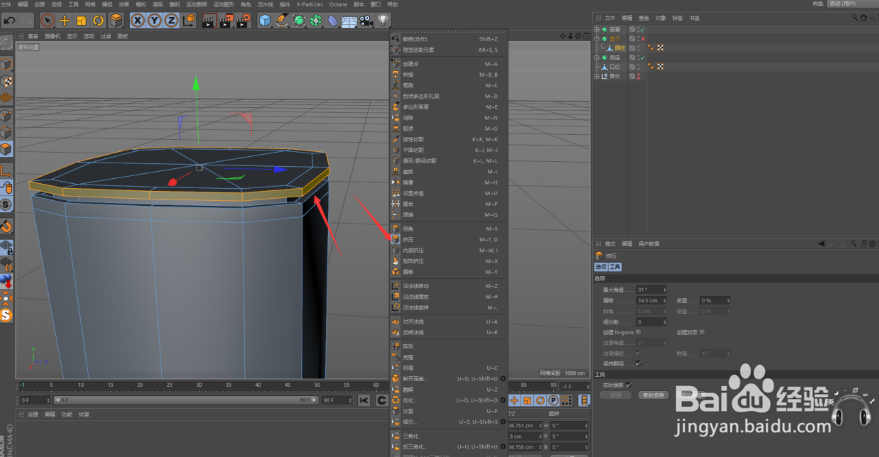
23、选择盖子底部内部挤压再向里面挤压

24、再打开细分曲面

25、然后创建一个红色材质球打开反射添加一个GGX反射


26、复制红色材质球将颜色更改为黑色并调节其反射强度

27、复制红色材质球更改其颜色,颜色可以设置大家自己喜欢的颜色哦,我个人平时就两个口红色号,所以哈骏耱关谚哈我就用了一个粉红色的

28、创建一个材质球只勾选反射

29、将材质用鼠标拖给模型

30、用平面搭建一个场景并给予一个白色材质

31、找到摄像机进入摄像机模式找到合成并调整好角度

32、打开窗口找到内容浏览器打开87timehdr将饱和度降低到-100
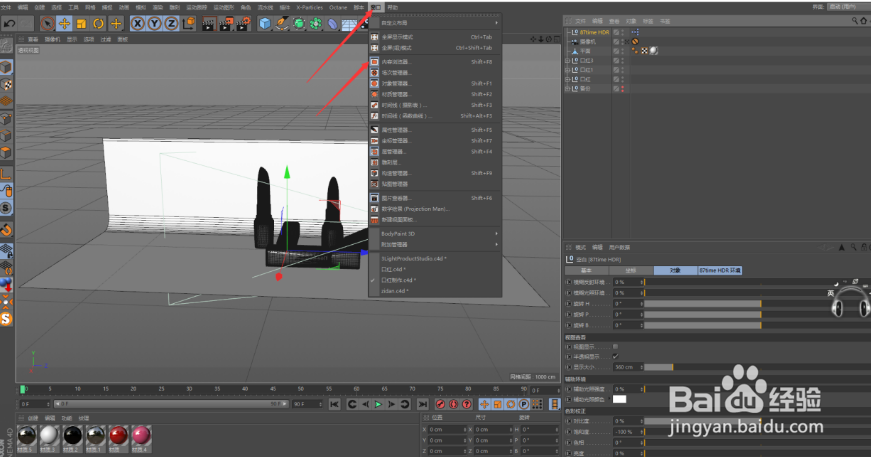

33、给场景打上三张反光板并调节好位置

34、把三张反光板打一个组快捷键是ALT+G,并给一个合成标签把摄像机可见去掉

35、重新打开三个材质球去掉颜色和反射打开发光发光的颜色偏暖色调并给予反光板
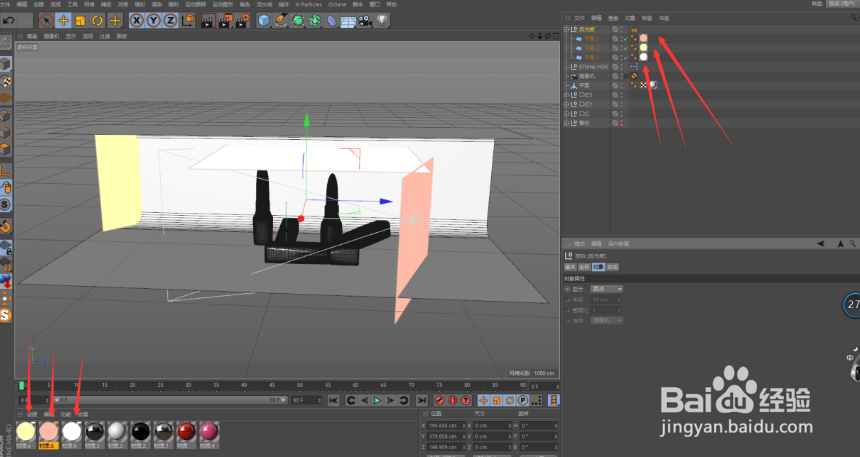
36、打上两盏灯光一个偏暖色调一个保持默认并打开软阴影强度保持100

37、找到渲染设置将抗锯齿改为最佳并在效果里面找到全局光照和环境吸收
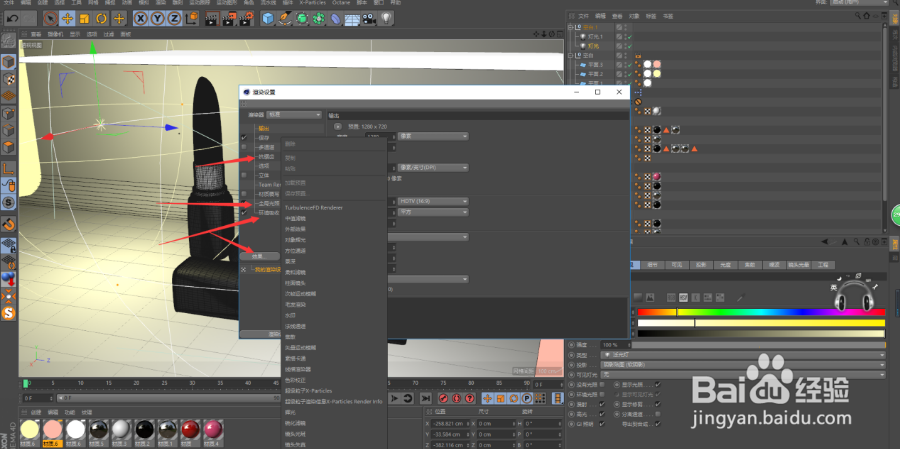
38、最终结果如下
